奔驰标志的UG8.5的画法
- 格式:docx
- 大小:622.91 KB
- 文档页数:8
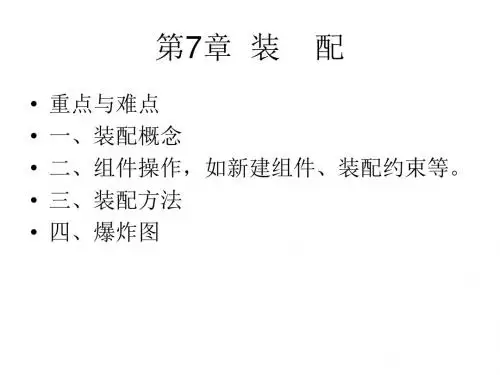
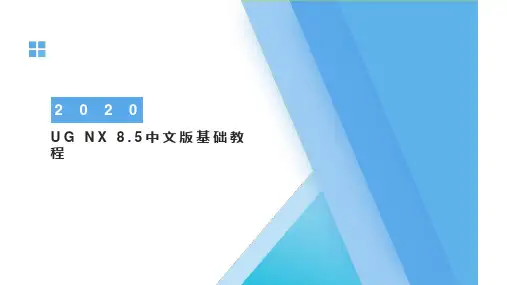
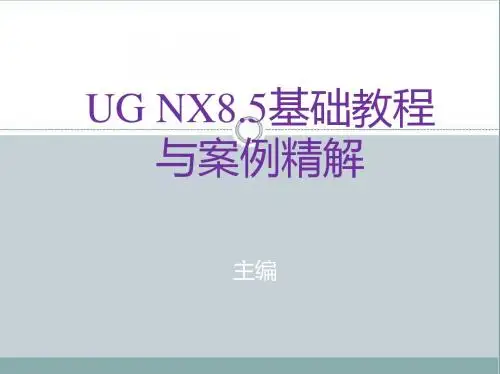

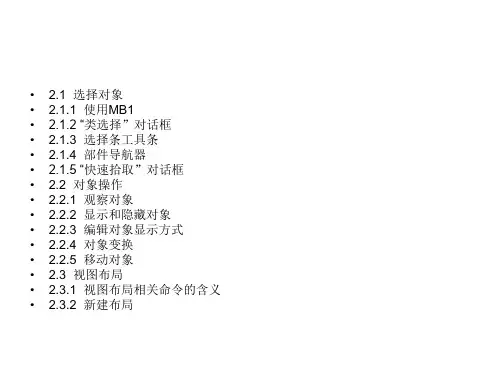


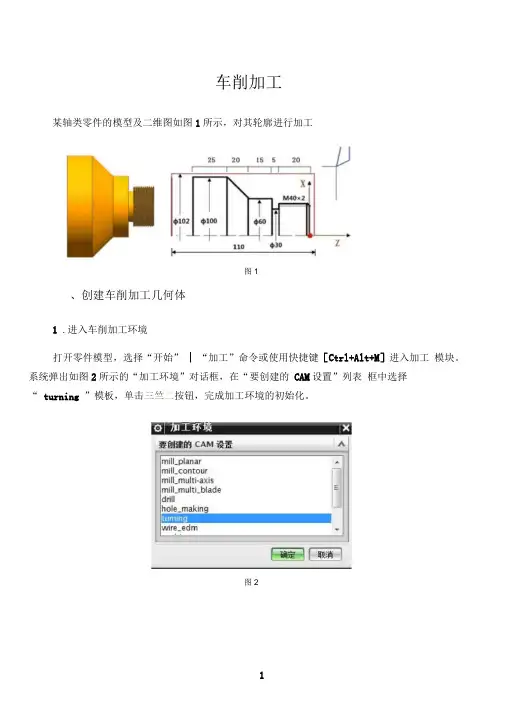
车削加工某轴类零件的模型及二维图如图1所示,对其轮廓进行加工图1、创建车削加工几何体1 .进入车削加工环境打开零件模型,选择“开始” | “加工”命令或使用快捷键[Ctrl+Alt+M]进入加工模块。
系统弹出如图2所示的“加工环境”对话框,在“要创建的CAM设置”列表框中选择“ turning ”模板,单击三竺二按钮,完成加工环境的初始化。
图22、创建加工坐标系在资源栏中显示“工序导航器”,将光标置于“工序导航器”空白部分右键单击弹出级联菜单。
级联菜单中有“程序顺序视图”、“机床视图”、“几何视图”、“加工方法视图”等,如图3所示。
在级联菜单中可以切换视图,单击“几何视图” 切换到几何视图。
依次单击匕規卜曲価①二前的“ + ”符号,将WORKPIECE及TURNING_WORKPIECE展开。
如图4 所示&王序几何GEOMETRY:.旬未用顶.SPINDLE—玉序顺序视圏机床视图U几何视图电加工方法视图lr创逢过滤器#应用过廳器fr全部展开K全部折雹•©辱出至浏览器导出至电子表格列解;东列属性&工序导航器几何舖GEOMETRY厘未用项©■塔:MCS^SFINDLEG WORKPIECE> TURNING.WORKPIECE双击“ MCS_SPINDLE‘结点,系统弹出如图5所示的“ MCS主轴”对话框,选择左端面的圆心以指定MCS,如图6所示。
车床工作面指定ZM-XM平面,则ZM轴被定义为主轴中心,加工坐标原点被定义为编程零点。
单击人厂按钮,完成设置。
图5图63、定义工件在“工序导航器一几何”视图中双击“ WORKPIECE'结点,弹出如图7所示的“工件”对话框,完成几何体的指定。
其中,图7单击“指定部件”按钮丘,弹出“部件几何体”对话框,选择零件轴,如图8 所示。
单击按钮,完成设置。
G r WTlWtt图8单击“指定毛坯”按钮I絢,弹出“毛坯几何体”对话框,选择“包容圆柱体” 类型,轴方向选择“ +ZM ”,按如图9所示设置参数,则可以指定一个长110mm,直径102mm的圆柱体作为毛坯。


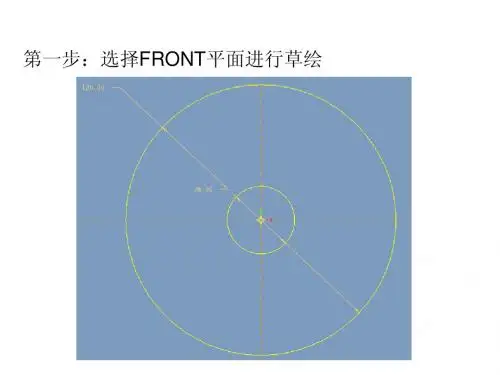
创建与编辑曲线创建曲线曲线编辑曲线操作本章主要介绍了创建曲线和曲线编辑方面的相关知识,同时还介绍了曲线操作的相关知识与操作技巧,在本章的最后针对实际的工作需求,介绍了镜像曲线和拉长曲线的方法。
通过本章的学习,读者可以掌握创建曲线方面的知识,为深入学习UG NX 8.5中文版知识奠定基础。
第 章6UG NX 8.5中文版基础教程6.1 创建曲线在所有的三维建模中,曲线是构建模型的基础。
只有构造了高质量的曲线才能保证以后的面或实体质量。
本节将详细介绍创建曲线的相关知识及操作方法。
6.1.1 直线直线命令用于创建直线段。
在菜单栏中选择【插入】→【曲线】→【直线】菜单项,系统打开【直线】对话框,如图6-1所示。
图6-1打开【直线】对话框后,选择起点,会出现一条直线并自动生成平面,在适当的位置单击鼠标确定终点,或捕捉点获得终点,单击【确定】按钮即可创建直线,如图6-2所示。
图6-26.1.2 圆弧/圆圆弧/圆命令用于创建关联的圆弧和圆曲线。
在菜单栏中选择【插入】→【曲线】→【圆弧/圆】菜单项,系统打开【圆弧/圆】对话框,如图6-3所示。
第6章 创建与编辑曲线图6-3下面将详细介绍【圆弧/圆】对话框中的选项。
1. 类型三点画圆弧:通过指定三个点或指定两个点和半径来创建圆弧,效果如图6-4所示。
图6-4从中心开始的圆弧/圆:通过圆弧中心及第二点或半径来创建圆弧,效果如图6-5所示。
图6-5UG NX 8.5中文版基础教程2. 起点/端点/中点自动判断:根据选择的对象来确定要使用的起点/端点/中点选项。
点:用于指定圆弧的起点/端点/中点。
相切:用于选择曲线对象,以从其派生与所选对象相切的起点/端点/中点。
3. 支持平面自动平面:根据圆弧或圆的起点和终点来自动判断临时平面。
锁定平面:选择此选项,如果更改起点或终点,自动平面不能移动。
可以双击解锁或锁定自动平面。
选择平面:用于选择现有平面或新建平面。
4. 限制起始/终止限制:有以下3个选项。
草 图 绘 制草图的功能和作用草图的工作平面草图基本曲线的绘制草图的编辑与操作 草图约束本章主要介绍草图功能和作用、草图工作平面、草图基本曲线绘制和草图编辑与操作方面的相关知识,同时还介绍了草图约束的相关知识与操作技巧,在本章的最后针对实际的工作需求,介绍了显示/移除约束和转换至/自参考对象的方法。
通过本章的学习,读者可以掌握草图绘制方面的知识,为深入学习UG NX 8.5中文版知识奠定基础。
第 章2UG NX 8.5中文版基础教程2.1 草图的功能和作用草图是UG建模中建立参数化模型的一个重要工具。
通常情况下,用户的三维设计应该从草图设计开始,通过UG中提供的草图功能建立各种基本曲线,对曲线进行几何约束和尺寸约束,然后对二维草图进行拉伸、旋转或者扫掠就可以很方便地生成三维实体。
此后模型的编辑修改,主要在相应的草图中完成后即可更新模型。
本节将详细介绍草图功能和作用的相关知识。
2.1.1 草图绘制功能草图绘制功能为用户提供了一种二维绘图工具,在UG中,有两种方式可以绘制二维图,一种是利用基本画图工具,另一种是利用草图绘制功能。
二者都具有十分强大的曲线绘制功能。
但与基本画图工具相比,草图绘制功能还具有以下3个显著特点。
草图绘制环境中,修改曲线更加方便快捷。
草图绘制完成的轮廓曲线与拉伸或旋转等扫描特征生成的实体造型相关联,当草图对象被编辑以后,实体造型也紧接着发生相应的变化,即具有参数设计的特点。
在草图绘制过程中,可以对曲线进行尺寸约束和几何约束,从而精确确定草图对象的尺寸、形状和相互位置,以满足用户的设计要求。
2.1.2 草图的作用草图的作用主要体现在以下4点。
利用草图,用户可以快速地勾画出零件的二维轮廓曲线,再通过施加尺寸约束和几何约束,就可以精确地确定轮廓曲线的尺寸、形状和位置等。
草图绘制完成后,就可以用拉伸、旋转或扫掠生成实体造型。
草图绘制具有参数设计特点,它对于设计中某一需要进行反复修改的零件是非常有用的。
奔驰标志UG的画法
我首先观察下图纸:
该奔驰标志主要由外围的圆环和内部的三角星构成; 因此,我们分成两部分完成。
1、内部三角星的绘制:
1)我们先创建一个新的建模;
2)进入草图界面
3)绘制三边形,该指令在“插入-草图曲线-多边形”
4)连接两三边形顶点
5)删除多余的线
6)退出草图,建立一个点,坐标为(0,0,10)
7)通过曲线组命令生成三角星,“插入-网格曲面-通过曲线组”A.选择三角形作为第一个截面
B.选择点作为第二个截面。
C.镜像该三角星。
(2)绘制圆环
1)创建草图,绘制出直径为100的圆作为扫掠的路径和直径为
5的圆作为截面。
2)扫掠。
3)隐藏草图与坐标系
完成效果图。